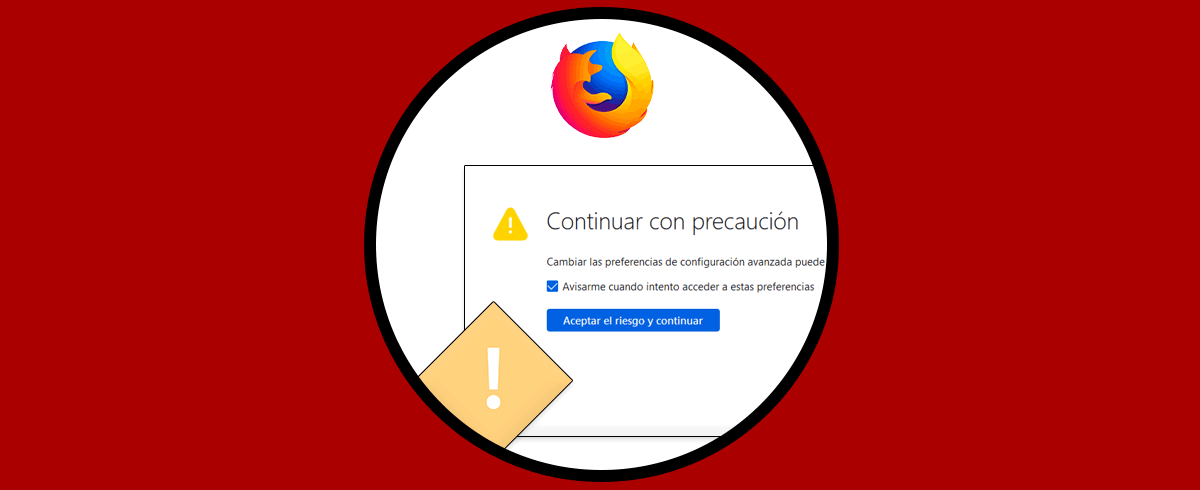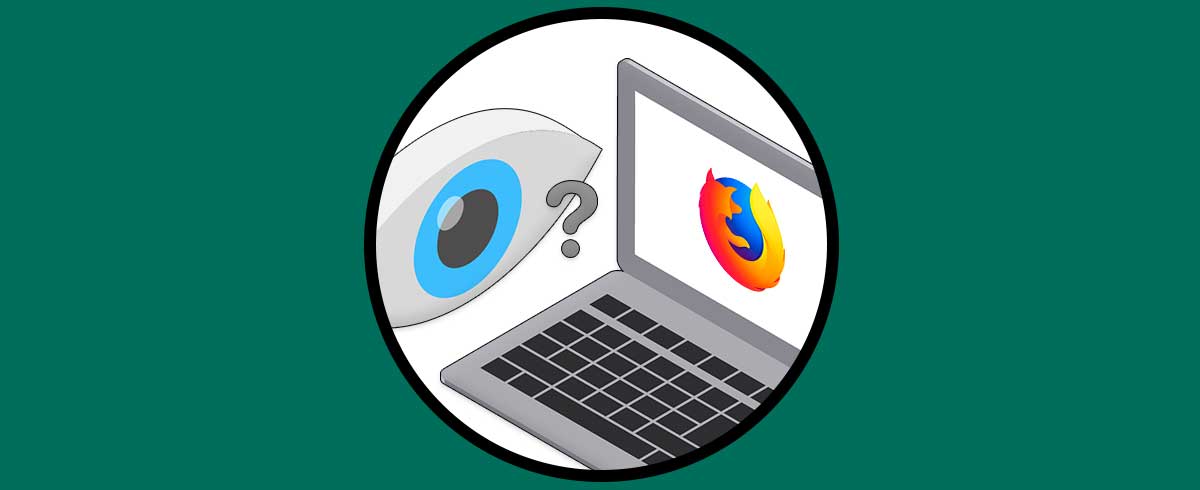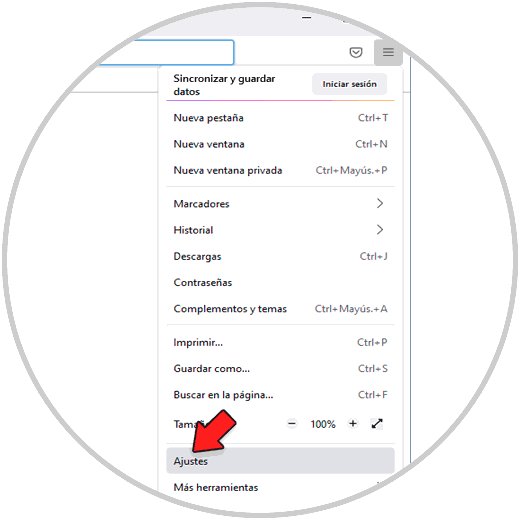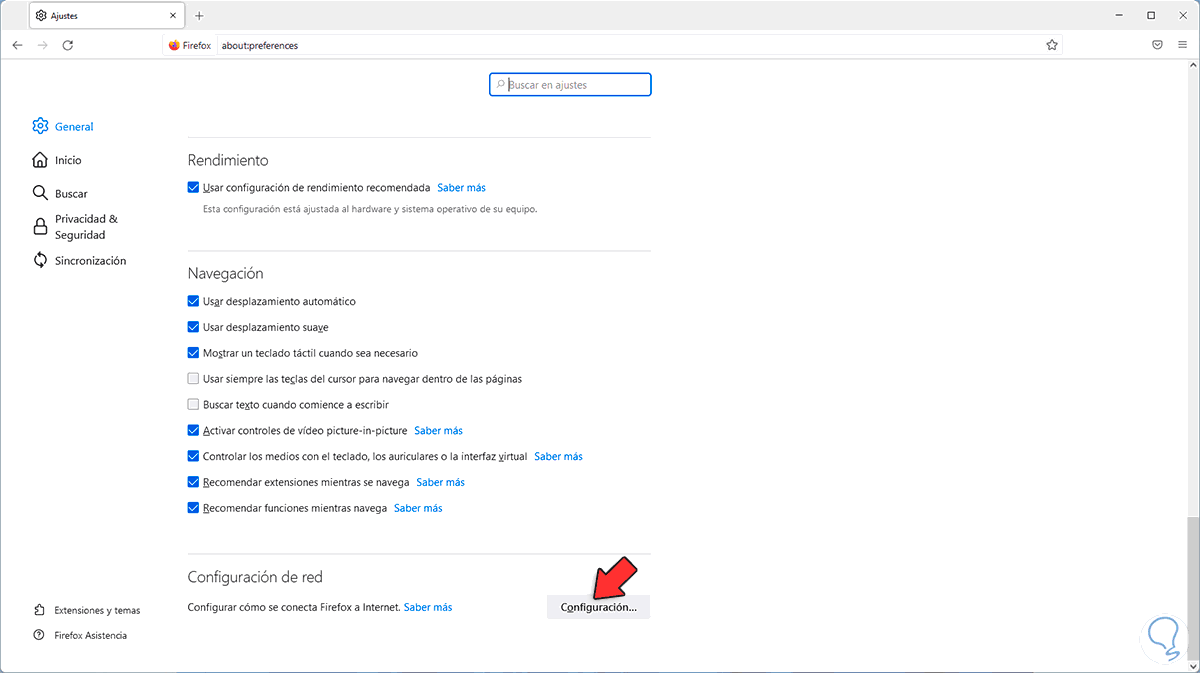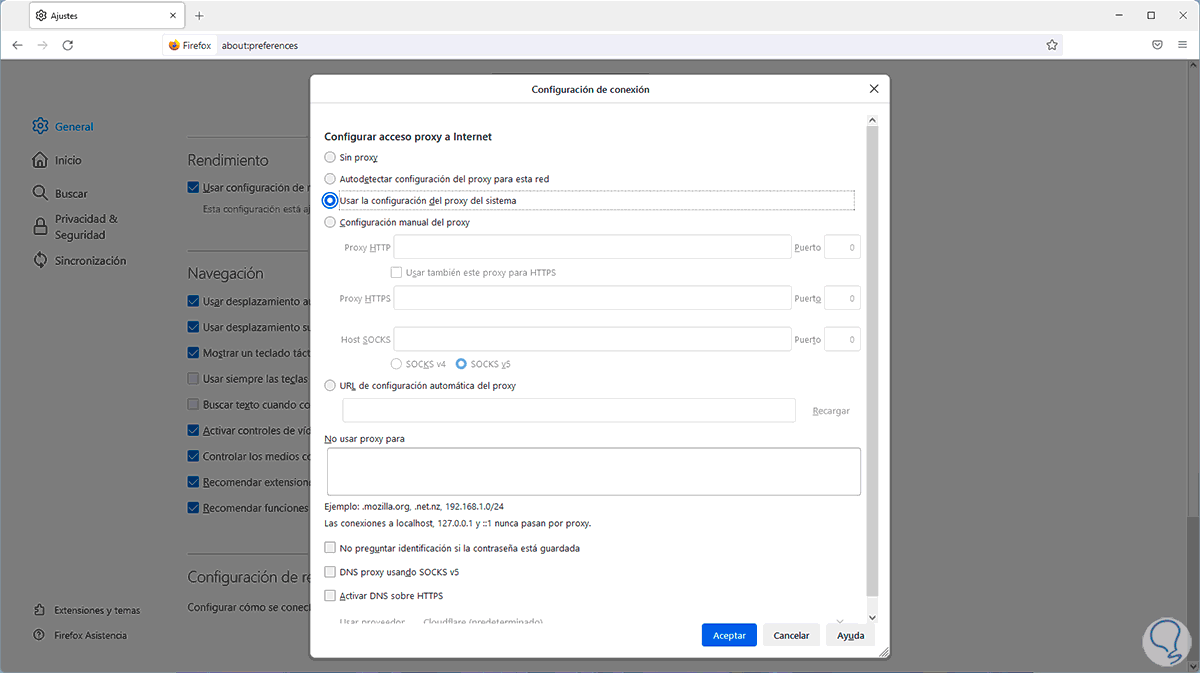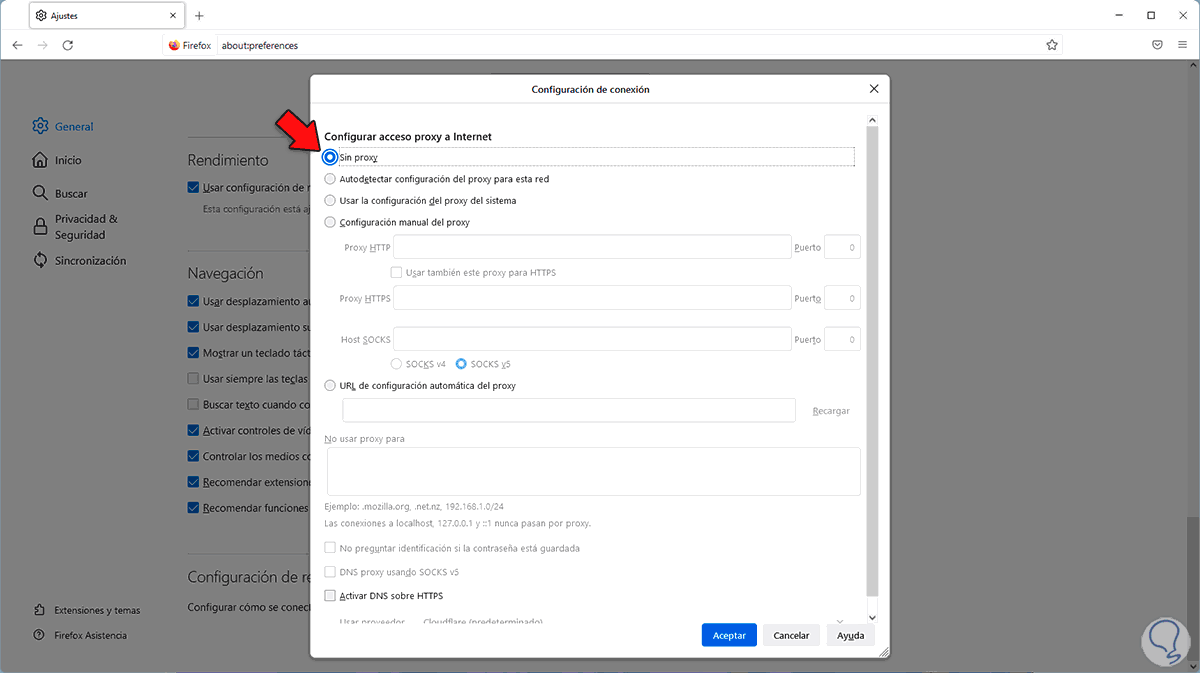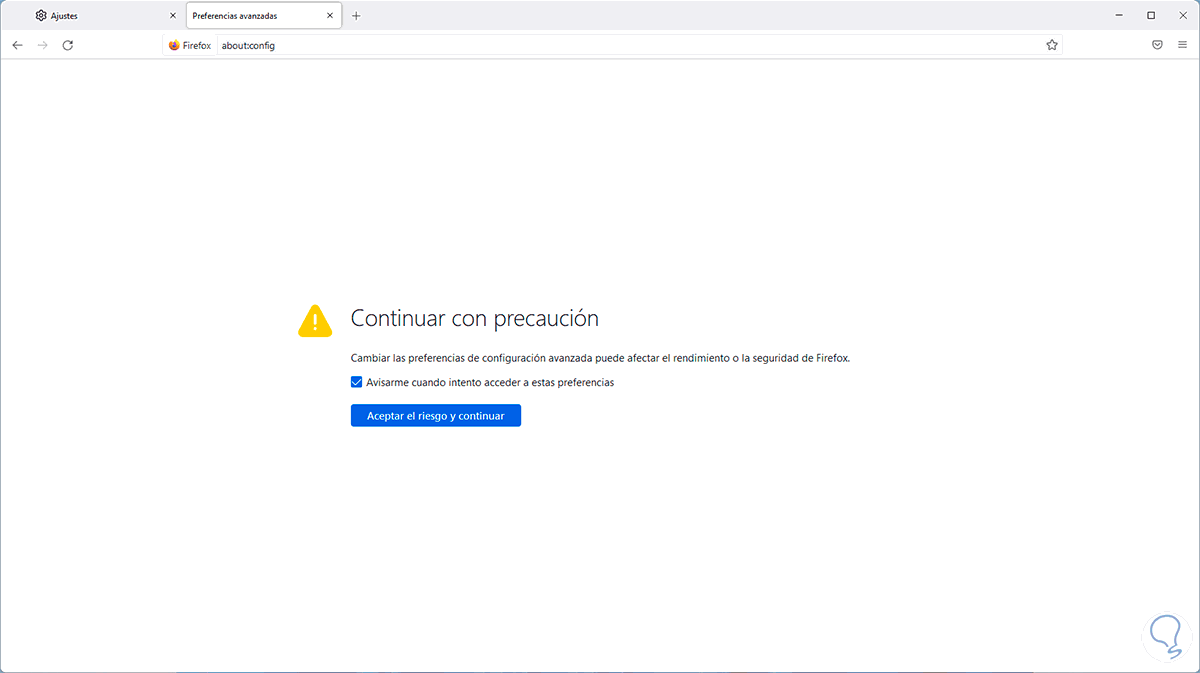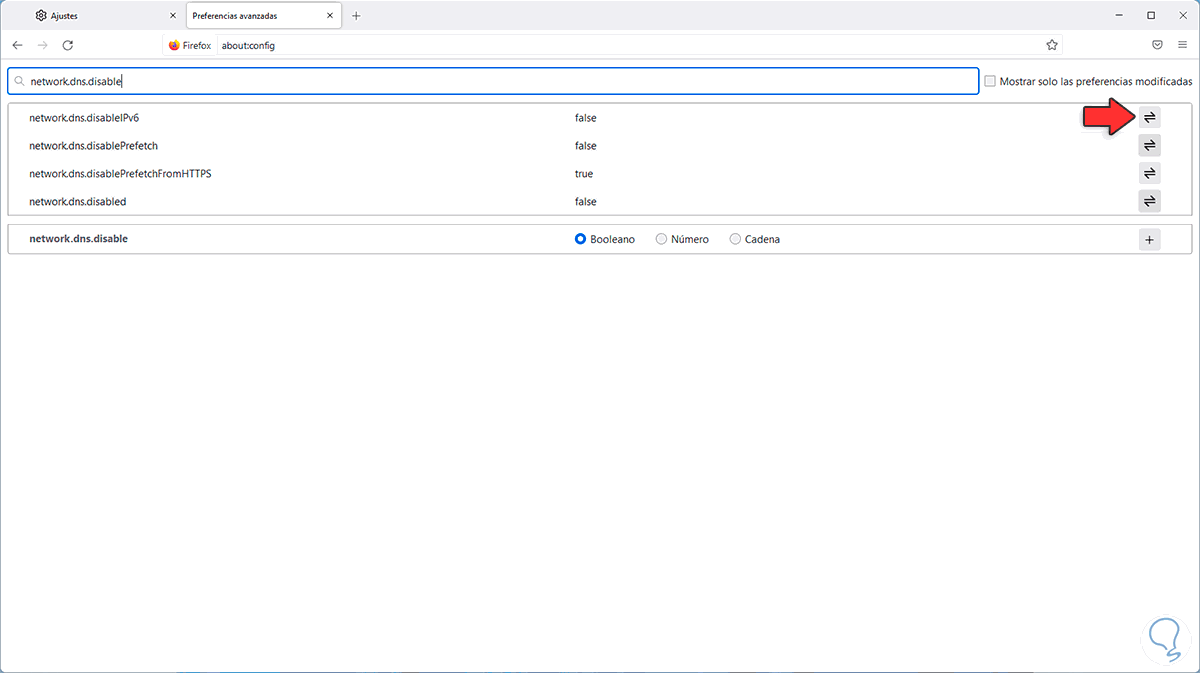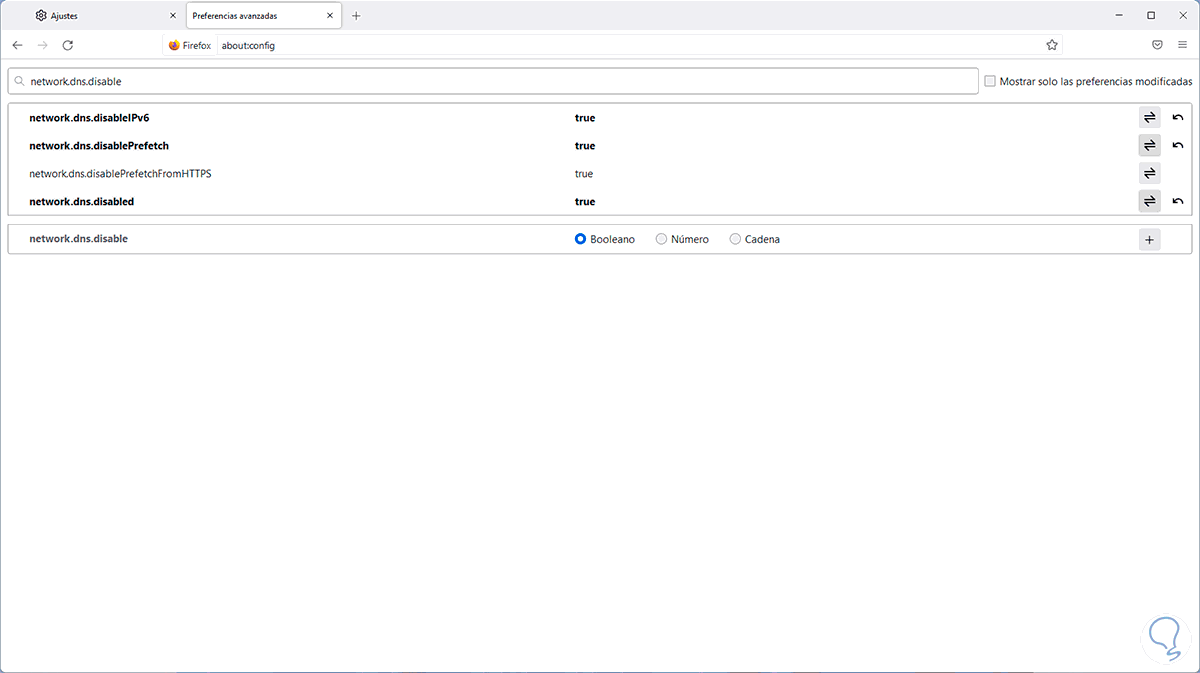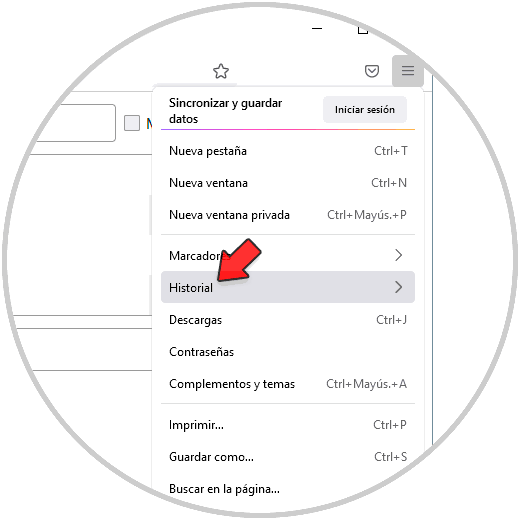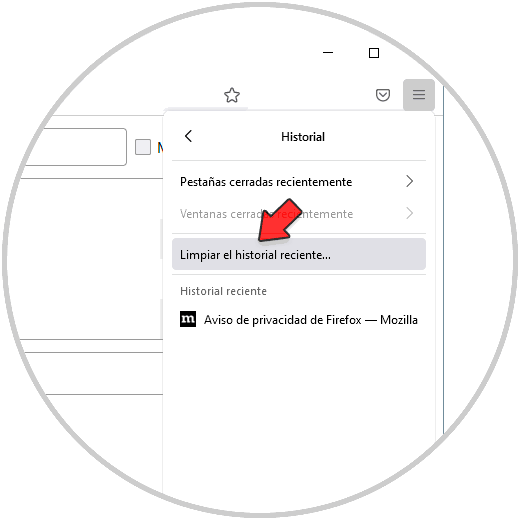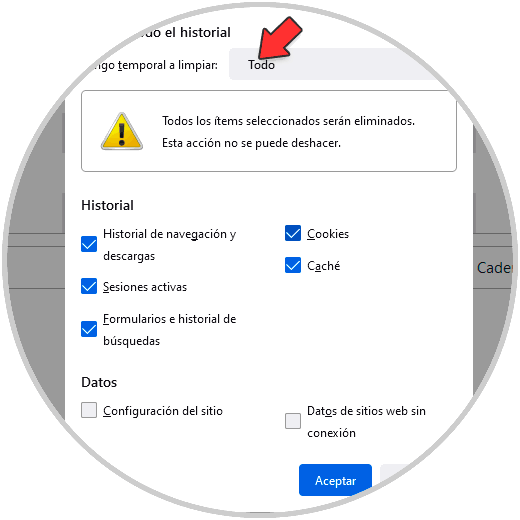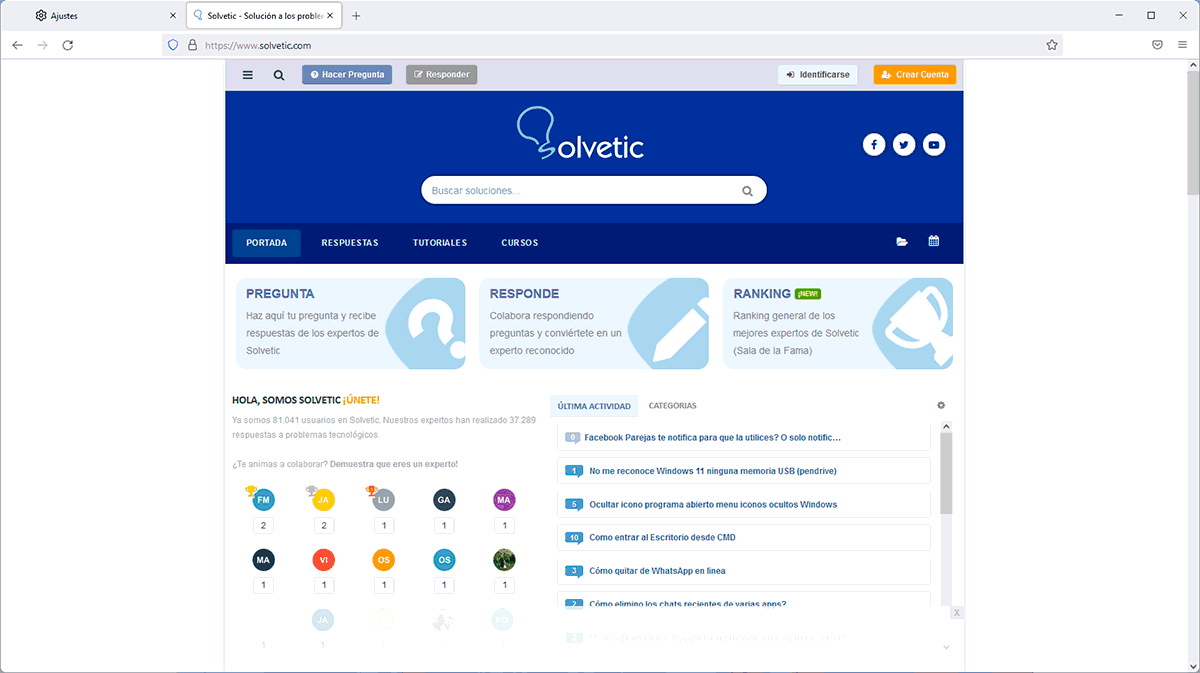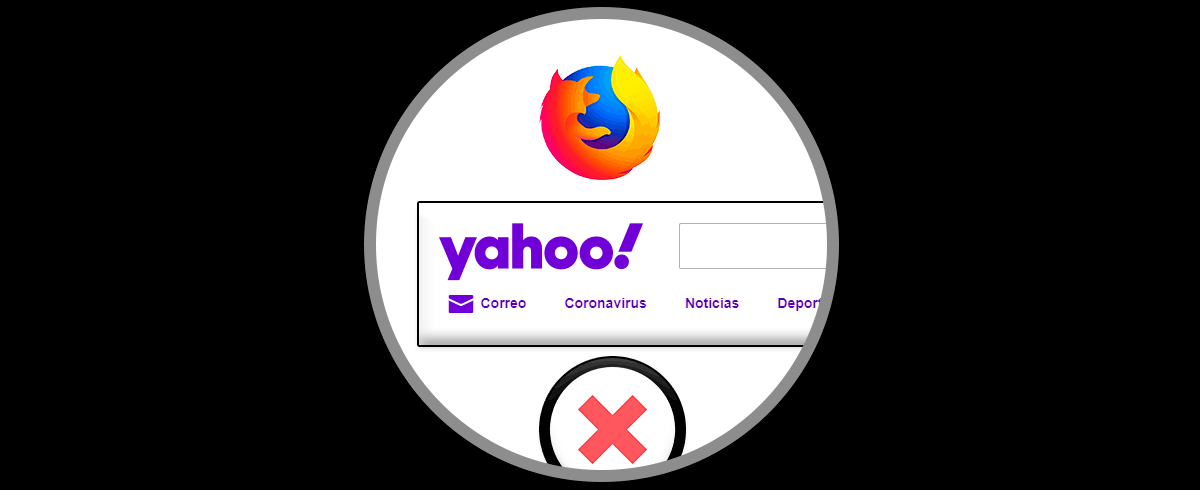Los navegadores son sin duda muy importantes a la hora de buscar información y navegar por la web, ya que gracias a ellos tenemos la posibilidad de acceder a todo este tipo de información de manera rápida y sencilla. Es por ello que elegir un buen navegador resulta importante para poder sacar el máximo rendimiento a nuestras búsquedas.
Firefox se ha posicionado como un navegador integral, veloz, seguro que entrega al usuario las herramientas necesarias para una navegación precisa pero en situaciones y por diversas razones es posible que las paginas no carguen afectando naturalmente el uso de este.
Es por ello que resulta importante corregir este error para que podamos navegar de manera adecuada y productiva. A continuación te mostramos por tanto los pasos que debes seguir para saber cómo solucionar cuando las páginas no cargan en Firefox.
Cómo corregir error de no apertura de páginas en Firefox
Los pasos que debes seguir para saber cómo corregir Firefox No Carga Ninguna Pagina son los siguientes.
Abrimos Firefox, luego damos clic sobre el menú y seleccionamos la opción "Ajustes":
En "General" vamos a la parte inferior para ver lo siguiente:
Damos clic en "Configuración" en la sección "Configuración de red" y será desplegado lo siguiente:
Activamos la casilla "Sin proxy":
Aplicamos los cambios.
En una pestaña nueva ingresamos "about:config", veremos lo siguiente:
Damos clic en "Aceptar el riesgo y continuar", después de esto, en el buscador ingresamos "network.dns.disable":
Pulsamos en el icono lateral para cambiar el estado a "true" de las líneas:
· network.dns.disableIPv6 · network.dns.disablePrefetch · network.dns.disabled
Damos clic en el menú y seleccionamos "Historial":
Damos clic en "Limpiar el historial reciente".
En la ventana emergente seleccionamos "Todo":
Damos clic en "Aceptar" para borrar todo el historial de Firefox.
Abrimos una nueva pestaña y validamos si abren las páginas:
Esta es la forma para permitir que Firefox pueda abrir de nuevo las páginas como debe ser si ningún tipo de error.